De Tap Windows Adapter V9 is een virtuele netwerkinterface die de functionaliteit biedt die verschillende VPN-clients nodig hebben om een VPN-verbinding te vergemakkelijken. Het Tap Windows Adapter V9- stuurprogramma is geïnstalleerd in C: / Program Files / Tap-Windows . 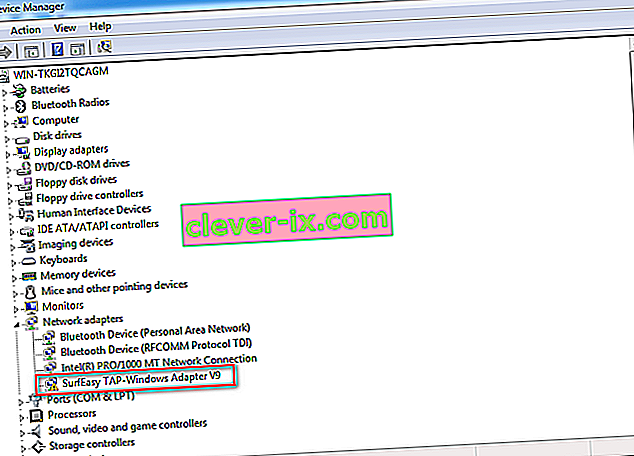 Sommige gebruikers hebben gemeld dat hun internetverbinding niet werkt terwijl Tap Windows Adapter V9 is ingeschakeld of dat de adapter zichzelf automatisch inschakelt bij de volgende keer opstarten nadat deze is uitgeschakeld vanuit Apparaatbeheer.
Sommige gebruikers hebben gemeld dat hun internetverbinding niet werkt terwijl Tap Windows Adapter V9 is ingeschakeld of dat de adapter zichzelf automatisch inschakelt bij de volgende keer opstarten nadat deze is uitgeschakeld vanuit Apparaatbeheer.
Wat is een TAP Windows-adapter?
Een Windows TAP-adapter is een speciaal netwerkstuurprogramma dat door de meeste VPN-programma's wordt geïnstalleerd. Deze adapter verschijnt doorgaans in uw Device Manager na de eerste installatie van de VPN-client (Hamachi, SoftEther, Cyberghost, enz.). De meeste, zo niet alle, VPN-suites gebruiken deze adapter als een alias om privé verbinding te maken met internet.
Afhankelijk van uw Windows-versie komt u twee verschillende versies van Windows TAP-stuurprogramma's tegen:
- NDIS 5-stuurprogramma (tap-windows, versie 9.9.x) - op Windows XP.
- NDIS 6-stuurprogramma (tap-windows, versie 9.21.x) - op Windows 10/8/7 / Vista.
Wanneer moet u de Tap Windows Adapter opnieuw installeren of verwijderen?
Als u een VPN-netwerkverbinding gebruikt om verbinding te maken met internet, heeft u doorgaans enkele redenen om de adapter te verwijderen. Als u echter verbindingsproblemen ondervindt terwijl de VPN-verbinding actief is, moet u onderzoeken of u te maken heeft met een beschadigd stuurprogramma en de Tap Windows Adapter opnieuw installeren .
In het geval dat je eerder een VPN-verbinding hebt gebruikt, maar deze in de tussentijd niet meer gebruikt, is het heel goed mogelijk dat de overgebleven Tap Windows Adapter problemen veroorzaakt met je internetverbinding. In dit geval zal het probleem waarschijnlijk worden opgelost door de adapter te verwijderen. Het is echter mogelijk dat de adapter opnieuw wordt geïnstalleerd als u besluit de VPN-software op uw systeem geïnstalleerd te houden.
Hoe u de TAP-Windows Adapter V9
Als je geen verbinding kunt maken met een VPN-netwerk (ongeacht het programma), begin dan met het oplossen van problemen door te controleren of de Tap-adapter correct is geïnstalleerd en installeer deze opnieuw als je tekenen van corruptie vindt. Volg de onderstaande gids en installeer de Tap Windows-adapter opnieuw:
- Begin met het beëindigen van de VPN-verbinding en het sluiten van het bijbehorende VPN-programma.
- Open vervolgens een venster Uitvoeren ( Windows-toets + R ), typ " devmgmt.msc " en druk op Enter om Apparaatbeheer te openen .
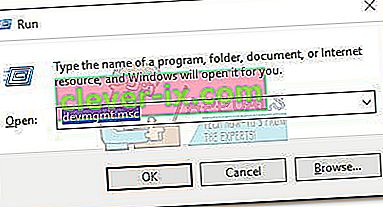
- Blader in Apparaatbeheer omlaag naar Netwerkadapters en vouw het vervolgkeuzemenu uit.
- Zoek vervolgens Tap - Windows Adapter V9 en kijk of er een uitroepteken op het bijbehorende pictogram staat. Als u een uitroepteken ziet, wordt het probleem meestal opgelost door de driver opnieuw te installeren. Klik hiervoor met de rechtermuisknop op het stuurprogramma en selecteer Apparaat verwijderen .
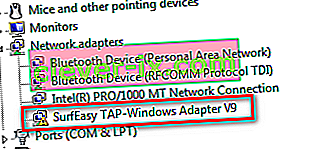
- Zodra de Windows Adapter V9- driver is verwijderd uit Apparaatbeheer , opent u uw VPN-client opnieuw. Afhankelijk van de VPN-software die u gebruikt, wordt u ofwel gevraagd om het ontbrekende netwerkstuurprogramma (de Tap Windows-adapter ) te installeren, ofwel wordt het automatisch geïnstalleerd zonder te vragen.
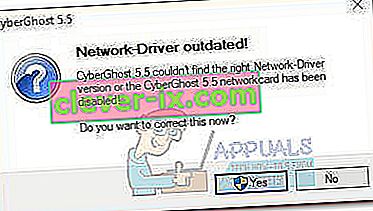 Opmerking: als uw VPN-software gewoon een " fout met een ontbrekend stuurprogramma " vertoont zonder het stuurprogramma automatisch opnieuw te installeren (nadat u het uit Apparaatbeheer hebt verwijderd ), installeer dan de hele VPN-client opnieuw. De Windows Tap-adapter wordt meegeleverd met alle installatiekits voor VPN-clients. Als u de VPN-client niet opnieuw wilt installeren, gaat u naar deze OpenVPN- link (hier), scrolt u omlaag naar Tap-Windows en downloadt u het juiste installatieprogramma op basis van uw Windows-versie.
Opmerking: als uw VPN-software gewoon een " fout met een ontbrekend stuurprogramma " vertoont zonder het stuurprogramma automatisch opnieuw te installeren (nadat u het uit Apparaatbeheer hebt verwijderd ), installeer dan de hele VPN-client opnieuw. De Windows Tap-adapter wordt meegeleverd met alle installatiekits voor VPN-clients. Als u de VPN-client niet opnieuw wilt installeren, gaat u naar deze OpenVPN- link (hier), scrolt u omlaag naar Tap-Windows en downloadt u het juiste installatieprogramma op basis van uw Windows-versie.
- Keer terug naar Apparaatbeheer en kijk of het gele uitroepteken is verwijderd. Is dit niet het geval, vraag dan om ondersteuning bij uw VPN-client of zoek een andere VPN-provider.
Hoe de TAP-Windows Adapter V9
Je zou verwachten dat het verwijderen van het Tap Windows Adapter- stuurprogramma net zo eenvoudig is als het verwijderen uit Apparaatbeheer . Afhankelijk van de VPN-software die u op uw systeem hebt geïnstalleerd, is het echter mogelijk dat de adapter elke keer dat uw systeem opstart opnieuw in Apparaatbeheer verschijnt . Dit gebeurt omdat sommige VPN-programma's een opstartservice hebben die controleert op ontbrekende stuurprogramma's en automatisch alle benodigde stuurprogramma's installeert die ontbreken.
Als u het Tap Windows Adapter V9- stuurprogramma wilt verwijderen , gaat u naar Program Files> Tap-Windows en dubbelklikt u op uninstall.exe . Volg daarna de instructies op het scherm totdat u het stuurprogramma van uw systeem verwijdert.
Als u bij deze stap zou stoppen, keert het stuurprogramma terug bij de volgende keer opstarten of de volgende keer dat u de VPN-software opent. Om te garanderen dat het stuurprogramma niet automatisch opnieuw op uw computer wordt geïnstalleerd, moet u de software verwijderen die het nodig heeft. Open hiervoor een venster Uitvoeren (Windows-toets + R ), typ " appwiz.cpl " en druk op Enter om het venster Programma's en onderdelen te openen .
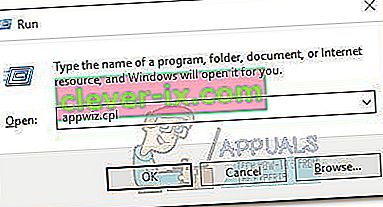 Zoek vervolgens de VPN-client en verwijder deze van uw systeem. Als je eerder meerdere VPN-oplossingen hebt geprobeerd, zorg er dan voor dat je elke client verwijdert totdat er geen software meer is om TAP Windows Adapter V9 opnieuw te installeren .
Zoek vervolgens de VPN-client en verwijder deze van uw systeem. Als je eerder meerdere VPN-oplossingen hebt geprobeerd, zorg er dan voor dat je elke client verwijdert totdat er geen software meer is om TAP Windows Adapter V9 opnieuw te installeren .
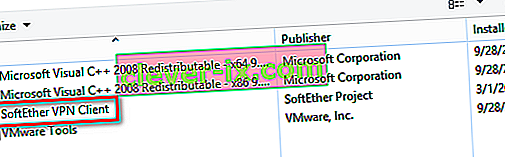
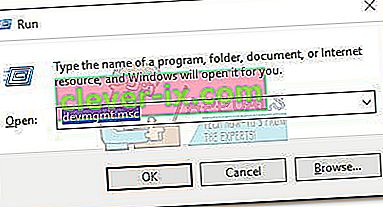
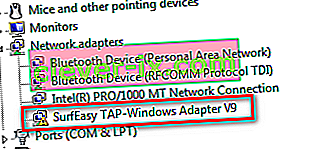
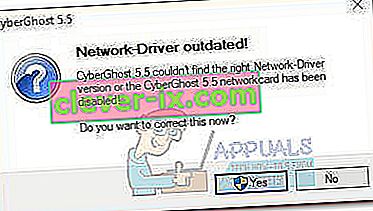 Opmerking: als uw VPN-software gewoon een " fout met een ontbrekend stuurprogramma " vertoont zonder het stuurprogramma automatisch opnieuw te installeren (nadat u het uit Apparaatbeheer hebt verwijderd ), installeer dan de hele VPN-client opnieuw. De Windows Tap-adapter wordt meegeleverd met alle installatiekits voor VPN-clients. Als u de VPN-client niet opnieuw wilt installeren, gaat u naar deze OpenVPN- link (hier), scrolt u omlaag naar Tap-Windows en downloadt u het juiste installatieprogramma op basis van uw Windows-versie.
Opmerking: als uw VPN-software gewoon een " fout met een ontbrekend stuurprogramma " vertoont zonder het stuurprogramma automatisch opnieuw te installeren (nadat u het uit Apparaatbeheer hebt verwijderd ), installeer dan de hele VPN-client opnieuw. De Windows Tap-adapter wordt meegeleverd met alle installatiekits voor VPN-clients. Als u de VPN-client niet opnieuw wilt installeren, gaat u naar deze OpenVPN- link (hier), scrolt u omlaag naar Tap-Windows en downloadt u het juiste installatieprogramma op basis van uw Windows-versie.


